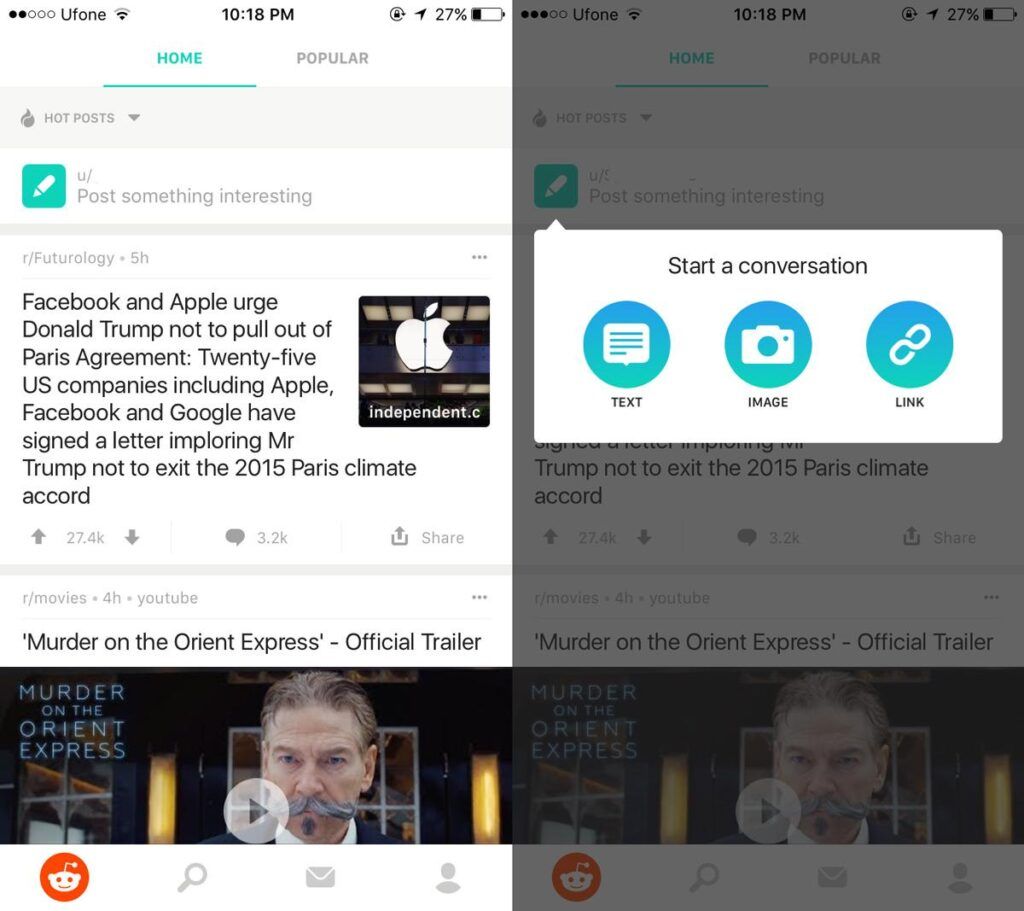ایپل سفاری لینکس انسٹال کرنے کا طریقہ۔ ٹیوٹوریل
جب بھی آپ بڑے ویب براؤزرز کے بارے میں سوچتے ہیں تو ، امکانات یہ ہیں کہ ایپل کا ہی ہے سفاری آپ کی فہرست میں کہیں بھی خصوصیات لیکن ، اس کی مقبولیت کے باوجود ، سفاری نے کبھی بھی باضابطہ طور پر لینکس کے لئے جاری نہیں کیا - خاص طور پر عجیب و غریب میکسوز پر غور کیا گیا اور لینکس کے دونوں یونیکس سے تاریخی تعلقات ہیں۔ اس مضمون میں ، ہم ایپل سفاری لینکس انسٹال کرنے کے طریقہ کے بارے میں بات کرنے جا رہے ہیں۔ چلو شروع کریں!
اگر آپ لینکس صارف ہیں اور ویب ڈویلپر بھی ہیں اور سفاری براؤزر کے لئے مدد فراہم کرنے کی ضرورت ہے۔ تب خوشخبری یہ ہے کہ لینکس پر سفاری کو چلانے اور چلانے کے لئے کچھ کام کرنے کی ضرورت ہے۔ اگرچہ آپ سفاری 5 تک ہی محدود رہیں گے ، اس ورژن میں اب بھی وہ سب کچھ موجود ہے جو آپ کو ویب کو سرفنگ کرنے کے لئے درکار ہے۔
لینکس پر سفاری براؤزر انسٹال کرنا
لینکس پر سفاری کو انسٹال کرنے کے لئے اصل میں دو ممکنہ کام ہیں: WINE (مطابقت پذیری ، نہ کہ مشروبات) یا WINE کا استعمال اور بھی پلے آن لائن یہ WINE کے لئے گرافیکل یوزر انٹرفیس (UI) بھی فراہم کرتا ہے۔
ایک اضافی بونس کے طور پر ، آپ سفاری کے علاوہ ونڈوز کی بہت سی دوسری ایپلی کیشنز انسٹال کرنے کے لئے WINE اور PlayOnLinux بھی استعمال کرسکتے ہیں۔ لہذا اس ٹیوٹوریل کو مکمل کرنے کے بعد آپ کو دوسرے ایپلی کیشنز تک آسانی سے رسائی حاصل ہوگی جو حقیقت میں کبھی بھی لینکس پر نہیں چلنے والے تھے۔
WINE انسٹال کرنے کا طریقہ | سفاری لینکس
WINE ایک معروف لینکس پیکجوں میں سے ایک ہے ، اور یہ زیادہ تر سافٹ ویئر سنٹر یا پیکیج مینیجرز میں بھی پایا جاتا ہے۔ اوبنٹو (یا اوبنٹو بیسڈ ڈسٹرو) میں ، آپ کمانڈ (32 بٹ کمپیوٹر کے لئے) کے ساتھ WINE انسٹال کرسکتے ہیں۔
wgetیا یہ بھی (64 بٹ کمپیوٹر کیلئے):
sudo apt install wine32
یہاں ایک بات نوٹ کرنے کی بات یہ ہے کہ اوبنٹو سفاری لینکس میں واقع WINE ورژن واقعی پرانا ہے۔ اگر آپ WINE کا تازہ ترین مستحکم ورژن حاصل کرنا چاہتے ہیں تو آپ کو مندرجہ ذیل کام کرنے کی ضرورت ہے۔
- WINE کی کو شامل کریں۔
sudo apt install wine64
- پھر ذخیرہ اندوز کریں۔
wget -nc https://dl.winehq.org/wine-builds/winehq.key sudo apt-key add winehq.key
مذکورہ کمانڈ دراصل اوبنٹو 19.10 (ایون) کے لئے ہے۔ اگر آپ اوبنٹو 19.10 کے علاوہ کوئی ورژن استعمال کررہے ہیں تو اس کے مطابق نام تبدیل کریں (جیسے بایونک ، زینیئل وغیرہ)
- سسٹم کو ابھی اپ ڈیٹ کریں۔
sudo apt-add-repository 'deb https://dl.winehq.org/wine-builds/ubuntu/ eoan main'
- آخر میں ، آپ کو WINE کا مستحکم ورژن انسٹال کرنا ہوگا۔
sudo apt update
WINE اب انسٹال ہوگی۔
WINE | کا استعمال کرتے ہوئے سفاری انسٹال کریں سفاری لینکس
سفاری ڈاؤن لوڈ کرنے سے پہلے ، ہمیں ڈاؤن لوڈ تخلیق کرنے اور ڈائریکٹری بنانے کی ضرورت ہے۔ ایک ٹرمینل ونڈو کھولیں اور پھر مندرجہ ذیل کمانڈز چلائیں۔
sudo apt install --install-recommends winehq-stable
اب ہم ایک _ _ + _ | استعمال کرکے سفاری ڈاؤن لوڈ کرسکتے ہیں کمانڈ:
mkdir -p ~/build/safari cd ~/build/safari
جب ڈاؤن لوڈ مکمل ہوجاتا ہے ، تب آپ درج ذیل کا استعمال کرکے سفاری سیٹ اپ لانچ کرسکتے ہیں۔
wget http://appldnld.apple.com/Safari5/041-5487.20120509.INU8B/SafariSetup.exe
اس موقع پر ، آپ کو کچھ اضافی سافٹ ویئر ڈاؤن لوڈ کرنے کا اشارہ کیا جاسکتا ہے ، مثال کے طور پر ، مونو یا گیکو۔ اگر اشارہ کیا گیا ہے ، تو پھر انسٹال پر ٹیپ کریں اور ان پیکیجز کو ڈاؤن لوڈ ہونے کا انتظار کریں۔
جب آپ کے پاس تمام ضروری معاون سافٹ ویئر موجود ہے تو ، پھر سفاری انسٹالر کو خود بخود لانچ ہونا چاہئے۔

ایک بار جب آپ نے معیاری سفاری سیٹ اپ مکمل کرلیا تو ویب براؤزر انسٹال ہوجائے گا۔ اور آپ لینکس پر بھی سفاری استعمال کرنا شروع کرسکتے ہیں!
PlayOnLinux کا استعمال کرتے ہوئے سفاری انسٹال کرنا | سفاری لینکس
WINE سب سے زیادہ صارف دوست سافٹ ویئر نہیں ہوتا ہے ، لہذا آپ PlayOnLinux کو بھی انسٹال کرنے پر غور کر سکتے ہیں۔ یہ بنیادی WINE کوڈ کے لئے ایک گرافیکل یوزر انٹرفیس فراہم کرتا ہے۔
PlayOnLinux انسٹال کرنے کے لئے ، آپ کو مندرجہ ذیل کمانڈ کو استعمال کرنے کی ضرورت ہے۔
wine SafariSetup.exe
اب آپ اپنے ایپلیکیشنز مینو میں پلے آن لائن کو بھی ڈھونڈ سکتے ہیں۔
PlayOnLinux ونڈو میں ، پھر پروگرام انسٹال کریں کا انتخاب کریں۔
اب سرچ بار میں سفاری داخل کریں۔
یوٹیوب بفرنگ اگرچہ بھری ہوئی ہے

نتیجہ اخذ کرنا
ٹھیک ہے ، یہ سب لوگ تھے! مجھے امید ہے کہ آپ لوگ یہ سفاری لینکس آرٹیکل پسند کریں گے اور یہ آپ کو مددگار ثابت ہوں گے۔ ہمیں اس پر اپنی رائے دیں۔ نیز اگر آپ لوگوں کے پاس اس مضمون سے متعلق مزید سوالات اور مسائل ہیں۔ اس کے بعد ذیل میں تبصرے کے سیکشن میں ہمیں بتائیں۔ ہم جلد ہی آپ کے پاس واپس آجائیں گے۔
ایک اچھا دن ہے!
یہ بھی ملاحظہ کریں: سفاری میں پاپ اپ بلاکر کو آن یا آف کرنے کا طریقہ